![]()
Sólido
Desfasar
Superficie
Desfasar superficie
| Barra de herramientas | Menú |
|---|---|
|
|
Sólido Desfasar Superficie Desfasar superficie |
El comando DesfasarSup copia una superficie o polisuperficie de manera que las posiciones en la superficie copiada estén a la misma distancia especificada de la superficie original.
| Opciones de la línea de comandos | |
|---|---|
|
Distancia |
Define la distancia de desfase. |
|
Esquina |
Especifica el modo en que se usa la continuidad en las esquinas desfasadas. Estas opciones solo se aplican si la dirección de desfase es hacia el "exterior", como se muestra en la imagen. EnPuntaLas curvas desfasadas hacia el exterior de una esquina se extenderán para coincidir en las esquinas en punta con continuidad de posición (G0). RedondoLas curvas desfasadas hacia el exterior de una esquina se rellenarán con segmentos de arco con continuidad de tangente (G1). |
|
InvertirTodos |
Invierte la dirección de desfase de todas las superficies seleccionadas. Las flechas indican la dirección de desfase positiva. |
|
Sólido |
Crea un sólido cerrado desde las superficies de entrada y de desfase creando una superficie de transición reglada entre todos los bordes coincidentes. |
|
Suelta |
La estructura de puntos de la superficie resultante es idéntica a la superficie original. |
|
Tolerancia |
Define la tolerancia para la superficie desfasada. Escriba 0 para utilizar la tolerancia predeterminada. |
|
AmbosLados |
Dibuja el desfase en ambos lados del original. |
|
EliminarOriginal |
SíElimina la geometría original. NoMantiene la geometría original. |
| Barra de herramientas | Menú |
|---|---|
|
|
|
El comando Vaciar crea un sólido hueco.
El comando Vaciar solo funciona en polisuperficies múltiples sólidas y simples. Estas superficies se eliminan y el resto se desfasa hacia dentro, utilizando pas partes exteriores de las superficies eliminadas para unir las partes interiores y exteriores.
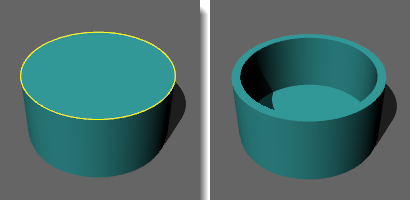
| Opciones de la línea de comandos | |
|---|---|
|
Grosor |
Especifica el grosor para el vaciado. |
Los comandos Vaciar y DesfasarSup para polisuperficies están en proceso de desarrollo. Hay varios problemas conocidos:
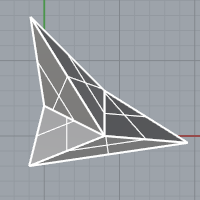
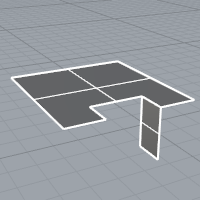
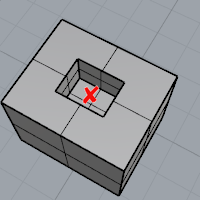
Rhino 6 for Mac © 2010-(Undefined variable: RhinoVariables.ThisYear) Robert McNeel & Associates. 04-jun.-2019